Kaspersky Secure Connection не работает на ПК
Предположим, у вас возникли проблемы или вы получаете сообщения об ошибках, или Kaspersky Secure Connection не работает на вашем ПК с Windows 11 или Windows 10. В этом случае этот пост предназначен для того, чтобы помочь вам найти наиболее подходящие решения этих проблем.

Бесплатная версия Secure Connection доступна как в пакете Kaspersky Internet Security начального уровня, так и в мега-пакете Kaspersky Total Security. Некоторые затронутые пользователи ПК могут получить следующее сообщение об ошибке при установке безопасного соединения.
Не удается подключиться к провайдеру VPN. Пожалуйста, повторите попытку позже.
Чтение: исправить VPN-подключение, не удается подключиться к ошибке VPN-подключения
Программы для Windows, мобильные приложения, игры - ВСЁ БЕСПЛАТНО, в нашем закрытом телеграмм канале - Подписывайтесь:)
Fix Kaspersky Secure Connection не работает или ошибки
Может быть несколько причин, по которым ваш VPN не работает. Так что если Kaspersky Secure Connection не работает на вашем устройстве с Windows 11/10, что может быть вызвано любой из следующих причин:
- Устаревшее приложение Kaspersky Secure Connection.
- Законы об авторском праве платформ, предлагающих лицензионный контент, блокируют доступ из любого места за пределами регионов, для которых у них есть права на вещание.
- Это конфликтующая конфигурация Интернета, которая не поддерживает VPN или некоторые аспекты службы Kaspersky VPN.
- Соединение с Kaspersky VPN временно недоступно, поскольку оно, вероятно, находится на техническом обслуживании.
- Гео-блокировки при просмотре на локальном веб-сайте, если на международном сервере.
- Проблемы с данными браузера, поскольку большинство веб-сайтов хранят информацию о вас на основе вашего IP-адреса, доступ пользователя может быть заблокирован по соображениям безопасности, если вы внезапно подключаетесь через VPN и, кажется, просматриваете из совершенно другого места.
Читать: VPN не меняет или не скрывает местоположение
Общие/конкретные предложения, представленные ниже, должны помочь вам решить эти проблемы в вашей системе, чтобы вы могли, если хотите, продолжать использовать службу или программное обеспечение VPN для вашей безопасности и конфиденциальности. Большинство зарегистрированных случаев были зарегистрированы пользователями Windows 11, которые либо обновили Windows 10, либо полностью установили Windows 11 на свои устройства.
- Обновите Windows и Kaspersky VPN
- Очистите кеш DNS
- Перейти на бета-версию
- Дополнительные способы устранения неполадок
Давайте посмотрим, как эти предложения могут быть применены! Прежде чем мы перейдем к делу, необходимо отметить, что услуга недоступна в следующих странах: Беларусь, Оман, Пакистан, Катар, Иран, Саудовская Аравия и Китай, поскольку они налагают юридические ограничения на использование VPN.
1]Обновите Windows и Kaspersky VPN
Kaspersky VPN совместим с Windows 11, но убедитесь, что на вашем компьютере установлена и запущена последняя версия приложения. Из-за совместимости системной архитектуры с Kaspersky VPN работают только 64-битные версии Windows 11. Кроме того, подсистема Windows 11 для Linux несовместима с Kaspersky VPN.
2]Очистите кеш DNS
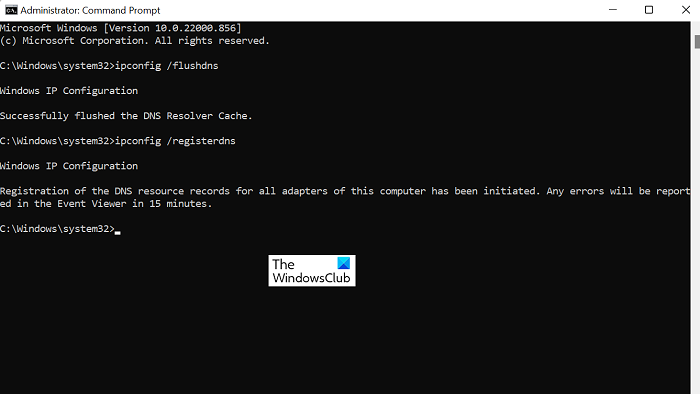
Это решение требует очистки кэша DNS, если Kaspersky Secure Connection не работает на вашем устройстве с Windows 11/10. Некоторые затронутые пользователи ПК сообщили, что в некоторых случаях в их браузере отображается сообщение об ошибке DNS_PROBE_FINISHED_NO_INTERNET, и очистка кеша DNS решила проблему.
Читать: исправлено отключение Интернета при подключении VPN
3]Переключиться на бета-версию
Как сообщалось на форумах поддержки «Лаборатории Касперского», некоторые пользователи затронутых ПК смогли решить проблему, переключившись на бета-версию Kaspersky Secure Connection на своих ПК. Причина этого, по словам инженера технической поддержки «Лаборатории Касперского», заключается в том, что невозможно протестировать продукт на всех возможных устройствах и конфигурациях сети, поэтому у некоторых пользователей на их устройствах (особенно Windows 11) могут появиться определенные конфигурации с проблемой.
4]Дополнительные способы устранения неполадок
- Перезапустите приложение VPN, щелкнув правой кнопкой мыши значок подключения к Kaspersky Secure VPN в области уведомлений. Если значок приложения скрыт в области уведомлений, сначала нажмите «Показать скрытые значки», затем выберите «Выход» в меню. Перезапустите Kaspersky Secure Connection. Если перезапуск приложения не помогает, перезагрузите компьютер.
- Проверьте, подключено ли ваше устройство к Интернету. Возможно, вы подключены к сети, требующей аутентификации.
- Убедитесь, что ваш интернет-провайдер разрешает VPN-соединения.
- Убедитесь, что параметры подключения к прокси-серверу указаны правильно, если вы его используете. Вы можете отключить Автоматически определять настройки вариант и отключить Используйте прокси-сервер в приложении «Параметры Windows» на вашем устройстве и посмотрите, поможет ли это.
- Используйте соединение Ethernet (проводное) вместо Wi-Fi.
- Убедитесь, что все сетевые драйверы обновлены, правильно установлены и настроены.
- Проверьте, какой у вас протокол, включите его и посмотрите, работает ли он. Наиболее безопасными протоколами являются IKEv2, OpenVPN и L2TP.
- Установите параметр dadtransmits равным нулю для сетевого интерфейса Kaspersky VPN.
- Переустановите Касперский VPN.
Надеюсь, это поможет! Если нет, вы можете воспользоваться другим VPN-сервисом или отправить запрос в Службу технической поддержки «Лаборатории Касперского» по адресу support.kaspersky.ru выбрав тему и заполнив форму. Необходимо проверить отчеты\логи для анализа проблемы на вашем устройстве.
Читать дальше: VPN подключается, а затем автоматически отключается в Windows
Почему я не могу подключиться к VPN?
Есть несколько причин, по которым вы можете подключиться к VPN или ваше программное обеспечение VPN не работает должным образом на вашем устройстве с Windows 11/10. В любом случае ниже приведены общие рекомендации, которые должны вам помочь:
- Проверьте настройки сети
- Смените сервер виртуального местоположения
- Убедитесь, что правильные порты открыты
- Отключить брандмауэр
- Переустановите программное обеспечение VPN
- Свяжитесь с вашим VPN-провайдером
Читайте: Брандмауэр или антивирус блокируют VPN в Windows 11
Может ли брандмауэр заблокировать VPN?
Да, брандмауэр может заблокировать ваш VPN. Чтобы узнать, заблокирован ли ваш порт VPN на вашем компьютере, если вы не можете подключиться к хост-серверу VPN, вы можете использовать Telnet, чтобы проверить, сопоставлены ли порты с сервером, и сервер прослушивает — если вы подключились к службе, которая прослушивает порт 809, появится пустой экран.
Программы для Windows, мобильные приложения, игры - ВСЁ БЕСПЛАТНО, в нашем закрытом телеграмм канале - Подписывайтесь:)